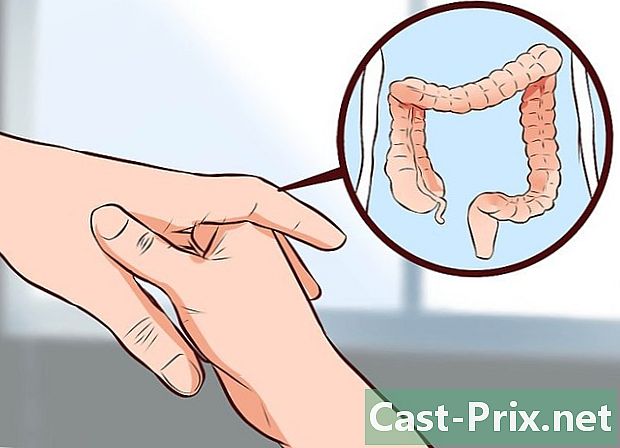כיצד לפרסם סרטונים מרובים באינסטגרם
מְחַבֵּר:
Roger Morrison
תאריך הבריאה:
19 סֶפּטֶמבֶּר 2021
תאריך עדכון:
19 יוני 2024

תוֹכֶן
- בשלבים
- שיטה 1 פרסם סרטונים מרובים באינסטגרם באמצעות אייפון
- שיטה 2 פרסם סרטונים מרובים באינסטגרם עם מכשיר אנדרואיד
אינסטגרם מרחיבה את יכולות שיתוף הווידיאו שלה בכך שהיא נותנת למשתמשים כלים נוספים לשיתוף סרטונים ארוכים ומורכבים יותר. למשתמשי DiOS יש כעת אפשרות להפגיש סרטונים מרובים בקליפ אחד באינסטגרם. תכונה זו אינה זמינה עדיין ב- Android, אך היא זמינה. אינסטגרם גם הגדילה את מגבלת משך הווידיאו מ -15 ל -60 שניות, אך תכונה זו מתייעלת והיא עדיין לא זמינה לכולם.
בשלבים
שיטה 1 פרסם סרטונים מרובים באינסטגרם באמצעות אייפון
-
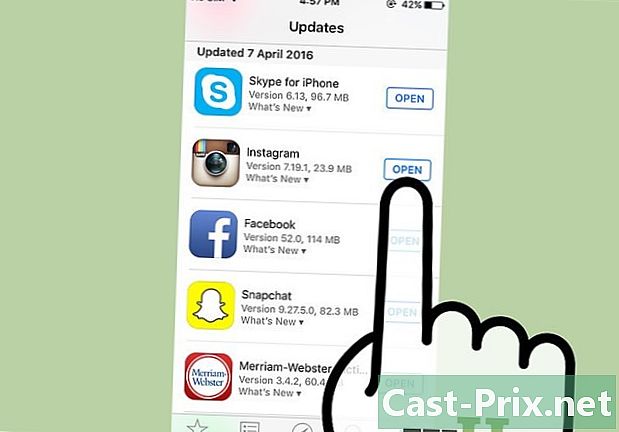
רענן את אפליקציית האינסטגרם שלך לגרסא האחרונה שלה. עדכון האינסטגרם מיום 31 במרץ 2016 (7.19) הוסיף את הפיצ'ר ליצירת סרטון אינסטגרם מכמה סרטונים. נוסף על כך, אינסטגרם הגדילה את מגבלת הזמן של הסרטונים שהועלה לאינסטגרם מ -15 ל -60 שניות. עם זאת, תכונה זו אינה זמינה עדיין לכולם.- אתה יכול לחפש עדכונים לאינסטגרם על ידי פתיחת חנות האפליקציות ובחירת כרטיסייה עדכונים.
-

כרטיסייה פתוחה מצלמה באינסטגרם ואז בחר הספרייה. עם הגרסה האחרונה של אינסטגרם ל- iOS, תוכלו לאסוף מספר סרטונים ששמרתם בעבר באייפון שלכם. לסרטונים אלה תמיד יש מגבלה של 15 שניות או 60 אם ליישום שלך כבר יש את תכונת הרחבת הווידיאו בזמן של 60 שניות. -

בחר בסרטון הווידאו הראשון בו ברצונך להשתמש ולחץ על הבאים. פעולה זו תציג את בחירת המסנן. -

לחץ על כפתור המספריים שבראש המסך. בתחתית המסך מופיעה תמונה ממוזערת של הסרטון שבחרת. -

לחץ על הכפתור + ביומן ובחר את הסרטון השני. הסרטון השני יופיע בעיתון ליד הסרטון הראשון.- במכשירי iOS ישנים יותר כמו iPhone 4S, אתה עלול להיתקל בקשיים להוסיף או להוריד סרטונים מרובים. משתמשים במכשירים אלו שניסו להוסיף סרטון שני דיווחו שהוא חסם את המכשירים שלהם.
-
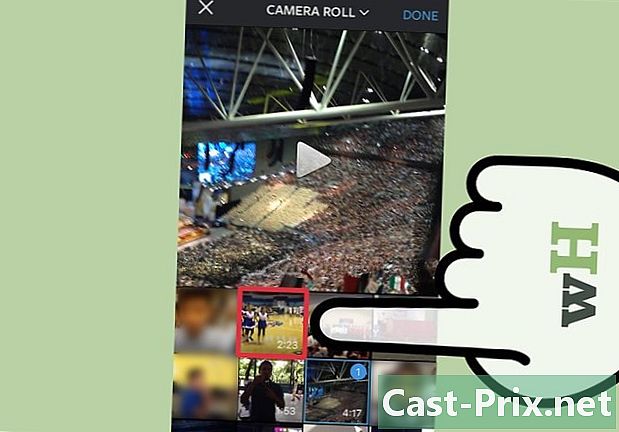
חזור על שלב זה עבור כל סרטון נוסף שברצונך להוסיף. יש לך מגבלת משך זמן של וידאו של 15 שניות או 60 שניות אם תכונת הרחבת הווידאו מופעלת עבור חשבונך. -
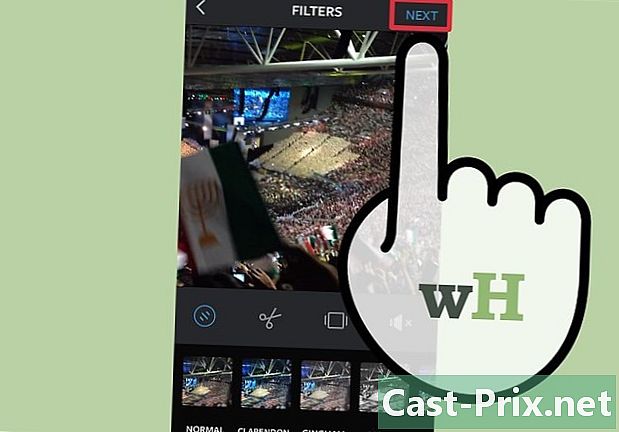
הקש הבאים להוסיף פילטרים ולבחור מנויים ולפרסם את הסרטון באינסטגרם. אתה יכול לבחור את האפשרויות הרצויות לך מהתכונות הרגילות, כגון המסגרת שבה תרצה להשתמש כתמונה ממוזערת של הווידאו, ואז את הדרך בה תרצה לשתף את הווידאו. -
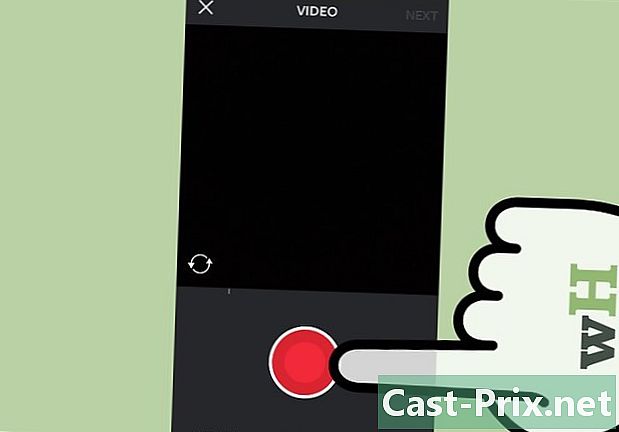
הקלטו סרטון של כמה קליפים באינסטגרם. תוכלו להשתמש במצלמת האינסטגרם המובנית לשם כך.- כרטיסייה פתוחה מצלמה באינסטגרם ואז בחר וידאו.
- לחץ והחזק את לחצן ההקלטה כדי להתחיל להקליט את הקליפ הראשון.
- שחרר את הכפתור כדי להפסיק את ההקלטה. לחץ שוב על הכפתור כדי להקליט את הקליפ השני. הקש remove למחיקת הקליפ שהוקלט בעבר. אתה יכול להקליט וידאו עם מגבלת זמן של 15 שניות או 60 אם יש לך את התכונה הארכת משך הווידאו.
- הקש הבאים להוסיף פילטרים ומנויים, בדיוק כמו שאתה עושה לפוסטים רגילים באינסטגרם.
שיטה 2 פרסם סרטונים מרובים באינסטגרם עם מכשיר אנדרואיד
-
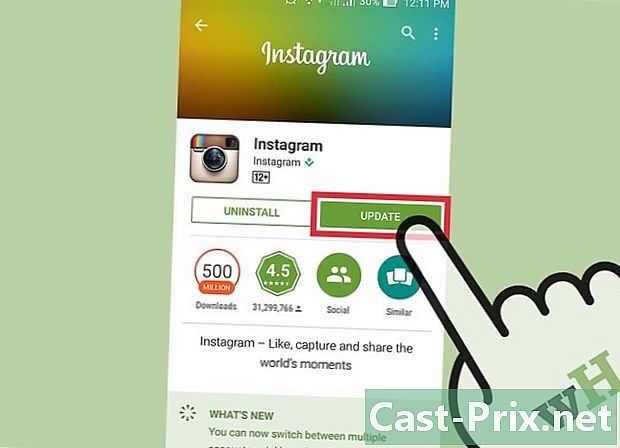
רענן את אפליקציית האינסטגרם שלך לגרסא האחרונה שלה. למרות שלגרסת ה- iOS של אינסטגרם כבר יש את התכונה של יצירת סרטונים מרובים (ראה לעיל), תכונה זו עדיין אינה זמינה עבור אנדרואיד. אנו עדיין לא יודעים מתי תכונה זו תהיה זמינה במכשירי אנדרואיד, אך עדכון תכוף של האפליקציה יאפשר לך גישה לפיצ'ר זה, לאחר שתהיה זמינה.- לסרטוני אינסטגרם יש מגבלה של 15 שניות, אך אינסטגרם מנסה להגדיל את מגבלת הזמן ל 60 שניות. תכונה זו כרגע מוגבלת מאוד ועדיין לא לכל החשבונות יש גישה.
-

הורד אפליקציית עריכת וידאו. אם אתה רוצה לאסוף כמה סרטונים יחד, עליך להוריד אפליקציה לעריכה ושילוב של סרטונים. דוגמאות פופולריות ליישומים אלה:- קליפ Adobe Premiere
- AndroVid
- מיזוג וידאו MP4
-

שלב קליפים באמצעות אפליקציית עריכת הווידאו החדשה שלך. התהליך משתנה לפי יישום, אך הכל יאפשר לכם להצטרף למספר קטעי וידאו לקליפ אחד. קחו בחשבון שהאינסטגרם מקבל רק סרטונים באורך של עד 15 שניות, אלא אם לחשבון שלכם יש אפשרות להרחיב סרטונים ל -60 שניות. -

הוסף מוסיקה אם תרצה. רוב יישומי עריכת הווידיאו יאפשרו לכם לבחור שיר מתוך הספרייה שלכם להוסיף לסרטון. יש לשמור את קובץ הקול בטלפון שלך לשימוש. -

הקלט את הסרטון. לרוב האפליקציות לעריכת וידאו אין את התכונה המובנית לשיתוף וידאו באינסטגרם אלא אם כן האפליקציה תוכננה במיוחד לשימוש עם אינסטגרם. תחילה עליך לשמור את הסרטון המשולב בטלפון שלך.- במידת האפשר, הקפד לשמור את הסרטון במיקום משותף בטלפון שלך, כגון תמונות, הורדות או סרטים.
-

כרטיסייה פתוחה מצלמה באינסטגרם ואז בחר גלריה. תמונות וסרטונים שנשמרו במכשיר שלך יופיעו שם. תוכלו למצוא את הסרטון החדש שלכם בראש הרשימה. -
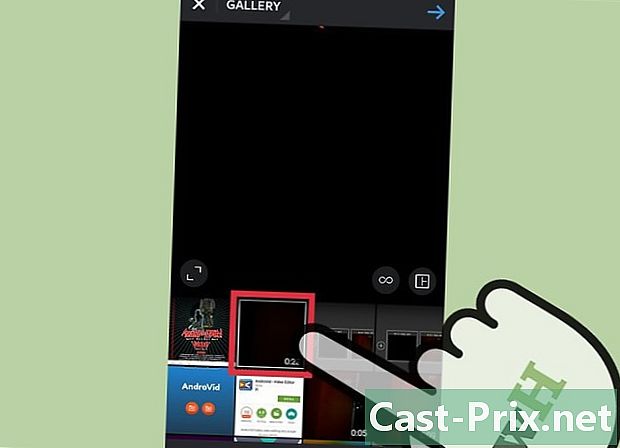
בחר את הסרטון לשיתוף. אתה תראה את זה מתנגן על המסך. -
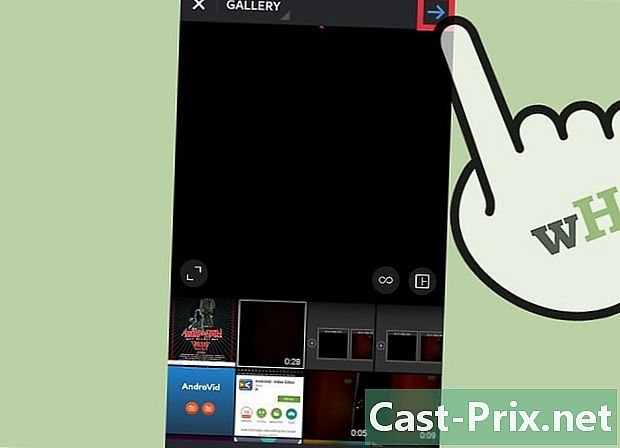
לחץ על לחצן → כדי להוסיף פילטרים ולבצע שינויים. לאחר שבחרת את הסרטון, תוכל לבצע שינויים סטנדרטיים כמו זמירה ומריחת פילטרים. -
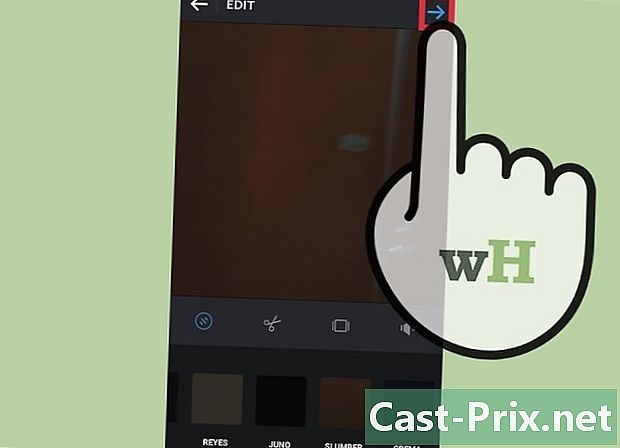
לחץ על לחצן → לאחר עריכת הווידיאו. אתה יכול לבחור לשלוח אותו לכל המנויים שלך או למשתמש ספציפי. אתה יכול גם להוסיף כיתוב לסרטון ולהוסיף תגיות hashtags. לחץ על כפתור ✓ כדי לשתף את הווידיאו. -

הקלטו סרטון של כמה קליפים באינסטגרם. אתה יכול להשתמש במצלמת האינסטגרם המובנית כדי להקליט סרטון של קליפים מרובים.- כרטיסייה פתוחה מצלמה באינסטגרם ובחרו וידאו בתחתית המסך.
- לחץ והחזק את לחצן ההקלטה כדי להתחיל להקליט את הקליפ הראשון.
- שחרר את הכפתור להשלמת ההקלטה.
- לחץ והחזק את לחצן ההקלטה כדי להתחיל את הקליפ השני של אותו וידיאו.
- חזור על שלב זה לקבלת קליפים נוספים. אתה יכול ללחוץ remove לאחר ההקלטה למחיקת הקליפ האחרון שהוקלט. מגבלת משך הווידאו היא תמיד 15 שניות, אלא אם כן מופעלת תכונת תוספי הווידיאו של 60 שניות עבור חשבונך.